 သတင်းအရင်းအမြစ် - RTL
သတင်းအရင်းအမြစ် - RTL
အသုံးပြုသူလမ်းညွှန်
Source-RTL ကို မိတ်ဆက်ခြင်း။
Written by Source Elements | Last published at: ဇန္နဝါရီ ၀၉၊ 2023
ဤဆောင်းပါးသည် Source-RTL 1.0 အသုံးပြုသူလမ်းညွှန်၏ တစ်စိတ်တစ်ပိုင်းဖြစ်သည်။
Source-RTL Remote TimeLine Creator & Player သည် DAW မလိုအပ်သည့် အဝေးထိန်း ADR ကို ခွင့်ပြုပေးသည့် အလွန်ရိုးရှင်းသော RTS-ဖွင့်ထားသော (အဝေး သယ်ယူပို့ဆောင်ရေး Sync) အပလီကေးရှင်းတစ်ခုဖြစ်သည်။
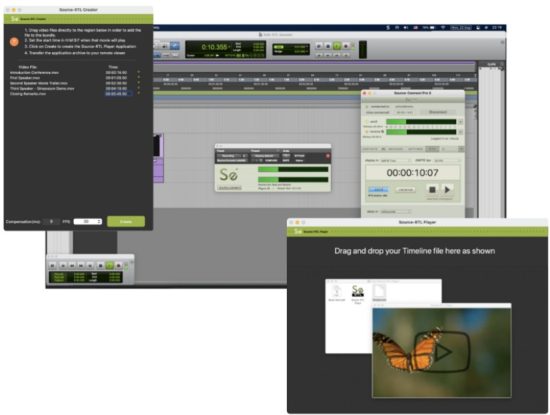
တစ်ခုတည်းသောလိုအပ်ချက်မှာ နှစ်ဖက်စလုံးတွင် Source-Connect Standard သို့မဟုတ် Pro ဖြစ်သည်။ ပင်ကိုယ်စွမ်းရည်သည် Source-Connect & RTL Player မှလွဲ၍ မည်သည့် application ကိုမျှဖွင့်ရန်မလိုအပ်ပါ။
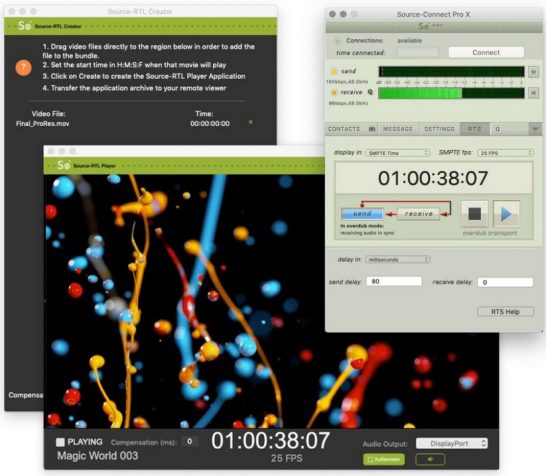
အရင်းအမြစ်-RTL အတွက် နည်းပညာလိုအပ်ချက်များ
Written by Source Elements | 17 ခုနှစ် အောက်တိုဘာလ 2024 ရက်နေ့တွင် နောက်ဆုံးထုတ်ဝေခဲ့သည်။
ဤဆောင်းပါးသည် Source-RTL 1.0 အသုံးပြုသူလမ်းညွှန်၏ တစ်စိတ်တစ်ပိုင်းဖြစ်သည်။
Source-RTL သည် Source-Connect ဖြင့် လုပ်ဆောင်ရန် ရည်ရွယ်ထားသောကြောင့် ၎င်းတွင် တူညီသောလိုအပ်ချက်များရှိသည်။ Source-Connect နှင့်မတူဘဲ၊ Source-RTL သည် Mac 10.10 နှင့်အထက်တွင်သာအလုပ်လုပ်သည်။
အနည်းဆုံး အကြံပြုထားသော ဖွဲ့စည်းမှုပုံစံများ
Mac အတွက်၊ အကြံပြုထားသော configurations များမှာ အောက်ပါအတိုင်းဖြစ်သည်။
- macOS 10.14 (“Mojave”)
- 1 GHz Intel Core i7၊ 2GB RAM
- 1MB အင်တာနက် အပ်လုဒ်လုပ်ခြင်း သို့မဟုတ် ထို့ထက်မြင့်သည်။
ပံ့ပိုးထားသောလည်ပတ်မှုစနစ်များ
- Source-RTL သည် macOS 10.10 မှ 10.15 ကို ပံ့ပိုးပေးသည်။
လက်ရှိပံ့ပိုးပေးထားသော ဗီဒီယိုဖော်မတ်များနှင့် Codecs
Written by Source Elements | သြဂုတ်လ 15 ရက် 2022 တွင် နောက်ဆုံးထုတ်ဝေခဲ့သည်။
ဤဆောင်းပါးသည် Source-RTL 1.0 အသုံးပြုသူလမ်းညွှန်၏ တစ်စိတ်တစ်ပိုင်းဖြစ်သည်။
ဤဆောင်းပါးသည် မာလ်တီမီဒီယာကို ဖော်ပြသည်။ file Source-RTL မှပံ့ပိုးထားသော အမျိုးအစားများနှင့် ဗီဒီယိုကုဒ်နံပါတ်များ။
File အမျိုးအစားများ
Source-RTL Creator အတွက် ပံ့ပိုးထားသော ဗီဒီယိုဖော်မတ်များသည် အောက်ပါအတိုင်းဖြစ်သည်-
- MP4
- MOV
- 3GP
အခြားဗီဒီယိုဖော်မတ်များကို လောလောဆယ် ပံ့ပိုးမထားပါ။
ဗီဒီယိုကုဒ်ဒရိုက်
အောက်ပါတို့သည် Source-RTL မှပံ့ပိုးထားသော ဗီဒီယိုကုဒ်နံပါတ်များဖြစ်သည်-
- Apple Pro Res
- MPEG-4
- H.264 (ဦးစားပေး)
- DV ဗီဒီယိုနှင့် MPEG-2 မိသားစုရှိ ဖော်မတ်အများအပြား။
အောက်ပါကုဒ်ဒစ်များကို ပံ့ပိုးမထားပါ။
- DNxHD codec (ဥပမာample၊ DnxHD36)
- HEVC-ကုဒ်လုပ်ထားသော QuickTime ဗီဒီယိုများ သို့မဟုတ် ရုပ်ရှင်များ
ကွန်ပျူတာ၊ လက်ပ်တော့ သို့မဟုတ် စက်ပစ္စည်းသည် ထပ်လောင်းဖော်မတ်များ သို့မဟုတ် ပံ့ပိုးပေးနိုင်ကြောင်း သတိပြုပါ။ file အထက်တွင်ဖော်ပြထားခြင်းမရှိသောအမျိုးအစားများ။
အရင်းအမြစ်-RTL ကိုဒေါင်းလုဒ်လုပ်နေခြင်းနှင့် ထည့်သွင်းခြင်း။
Written by Source Elements | ဇွန်လ ၂၄ ရက်၊ ၂၀၂၄ တွင် နောက်ဆုံးထုတ်ဝေခဲ့သည်။
ဤဆောင်းပါးသည် Source-RTL 1.0 အသုံးပြုသူလမ်းညွှန်၏ တစ်စိတ်တစ်ပိုင်းဖြစ်သည်။
အခြား Source Elements ဆော့ဖ်ဝဲလ်များနှင့်အတူ Source-RTL ကို သင်ရှာဖွေနိုင်သည်။ ကျွန်တော်တို့ရဲ့ website. ရုံ လော့ဂ်အင် သင့်အကောင့်အမည်ဖြင့် အကောင့်သို့သွားပါ။ ဒေါင်းလုဒ်များ အပိုင်း။
မှတ်ချက် - ဒေါင်းလုဒ်များ စာမျက်နှာသို့ ဝင်ရောက်ခွင့်ရရန် သင်သည် အခမဲ့ iLok အကောင့်နှင့် RTL အတွက် တရားဝင် အကဲဖြတ်မှု သို့မဟုတ် ဝယ်ယူထားသော လိုင်စင်တစ်ခု လိုအပ်မည်ဖြစ်သည်။
အကယ်၍ သင်သည် အကဲဖြတ်ခွင့်လိုင်စင်ကို တောင်းဆိုခဲ့လျှင် သို့မဟုတ် လိုင်စင်ကို ဝယ်ယူပါက သင်သည် တစ်ချိန်တည်းတွင် အရင်းအမြစ် Elements အကောင့်အသစ်တစ်ခုကို ဖန်တီးထားသင့်သည်။ သင့်အကောင့်သို့ ဝင်ရောက်ပြီး ဆော့ဖ်ဝဲကို ဒေါင်းလုဒ်လုပ်ရန် ဤအကောင့်ကို အသုံးပြုပါ။
Source Elements အကောင့်အတွက် စာရင်းသွင်းရန် လိုအပ်ပါသလား။
ထွက်ခွာသည် ဤဆောင်ပါး ပိုမိုသိရှိလိုပါက။
Installer ကိုဒေါင်းလုပ်ဆွဲပါ
သင်သည် ဒက်ရှ်ဘုတ်သို့ ရောက်သည်နှင့်၊ ကျွန်ုပ်၏ ဒေါင်းလုဒ်များ စာမျက်နှာသို့ ဆင်းပါ။
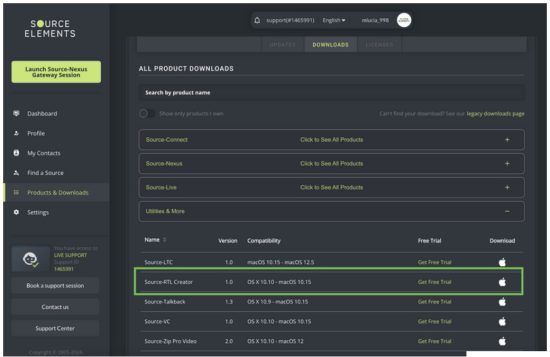
Source-RTL ကို ထည့်သွင်းနေပါသည်။
သင်၏ iLok လိုင်စင်အတွက် မှန်ကန်သောဆော့ဖ်ဝဲကို ယခု ဒေါင်းလုဒ်လုပ်ထားသင့်သည်။
installer ကိုဖွင့်ပြီး ညွှန်ကြားချက်များကို လိုက်နာပါ။ Source-RTL ၏ ဗားရှင်းအသစ်များကို လက်ရှိထည့်သွင်းမှုများတွင် ထည့်သွင်းပါမည်။
ရင်းမြစ်-RTL ဖန်တီးသူနှင့် ပလေယာကို တစ်ချက်ကြည့်လိုက်ပါ။
Written by Source Elements | ဇန်နဝါရီ ၁၃ ရက်၊ ၂၀၂၃ တွင် နောက်ဆုံးထုတ်ဝေခဲ့သည်။
Source-RTL ကို ထည့်သွင်းပြီးနောက်၊ သင့် timeline ဖန်တီးရန် ဗီဒီယိုများကို ဆွဲယူ၍ ချနိုင်စေမည့် Source-RTL Creator အမည်ရှိ အပလီကေးရှင်းကို သင်တွေ့ရပါမည်။ အောက်ပါတို့သည် သင်တွေ့မြင်ရမည့် မျက်နှာပြင်ဖြစ်သည်။
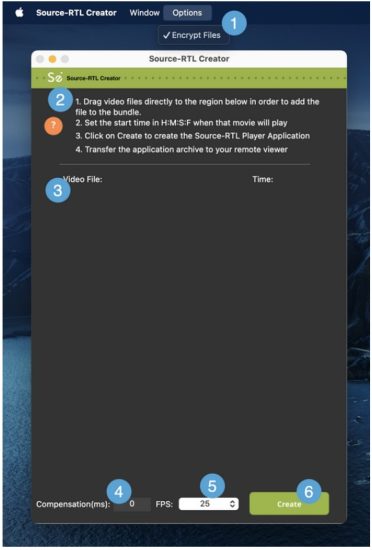
- စာဝှက် files. ဤရွေးချယ်မှုသည် သင့်ဗီဒီယိုများအတွက် စကားဝှက်တစ်ခု သတ်မှတ်ခွင့်ပြုသည် - ၎င်းကို မူရင်းအတိုင်း ဖွင့်ထားသည်။
- အမြန်စတင်လမ်းညွှန်။ အပလီကေးရှင်းသည် Source-RTL ဖန်တီးသူနှင့် စတင်ရန်အတွက် အမြန်လမ်းညွှန်ချက်အစုံပါရှိသည်။
- ဗီဒီယိုကျဆင်းမှုဇုန်။ ပြုတ်ကျနိုင်တဲ့ နေရာ files သင်၏အဝေးမှအချိန်ဇယားကိုဖန်တီးရန်။ လက်ရှိပံ့ပိုးထားသော ဗီဒီယိုဖော်မတ်များနှင့် ကုဒ်ဒစ်များစာရင်းအတွက် စာမျက်နှာ 5 ကို ကြည့်ပါ။
- လျော်ကြေး (ms): လျော်ကြေးအချိန် (မီလီစက္ကန့်) ဖြင့် ရိုက်ထည့်နိုင်သော ထည့်သွင်းမှု။ လျော်ကြေးငွေသည် အသံ သို့မဟုတ် ကွန်ရက် latency အတွက် လျော်ကြေးပေးရန် အလို့ငှာ အဝင်နှင့် အထွက်အချိန်ကုဒ်အကြား ဖြစ်နိုင်ချေရှိသော နှောင့်နှေးမှုတစ်ခုအဖြစ် ဆောင်ရွက်ပါသည်။
- FPS- ဗီဒီယိုမှ ရုပ်ပုံများ စခရင်ပေါ်တွင် ပေါ်လာမည့် တစ်စက္ကန့်လျှင် ဖရိမ်များ (ကြိမ်နှုန်း)။ ပုံမှန်အားဖြင့်၊ ၎င်းကို 30 ဟု သတ်မှတ်ပါမည်။
- Create ခလုတ်။ Source-RTL ရှိ "Create" ခလုတ်သည် သင့်အဝေးမှ ပေးပို့မည့် Source-RTL Player အက်ပ်ကို စတင်ဖန်တီးလိမ့်မည် viewer
Source-RTL Player ကို သင့်အဝေးထိန်းသို့ သင်ပေးပို့သောအခါ viewer၊ ၎င်းတို့သည် အောက်ပါအင်တာဖေ့စ်ကိုမြင်ရလိမ့်မည် (သင်အပ်လုဒ်လုပ်ထားသည့်အကြောင်းအရာပေါ်မူတည်၍ မတူညီသောဗီဒီယိုရုပ်ပုံတစ်ခုနှင့်အတူ)
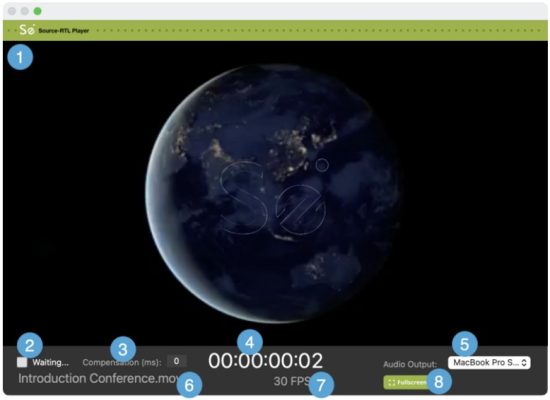
- ဗီဒီယိုပြန်ထုတ်ခြင်း- RTS စက်ရှင် စတင်သည်နှင့် ဗီဒီယို drop zone တွင် သင်ချထားသော ဗီဒီယိုများကို ဤနေရာတွင် ဖွင့်ပါမည်။
- “စောင့်နေ…” မက်ဆေ့ချ်- RTS စက်ရှင် မစတင်မီ၊ Source-RTL Player သည် “Waiting…” မက်ဆေ့ချ်ကို ပြသမည်ဖြစ်သည်။ RTS စက်ရှင်ကို မှန်ကန်စွာ စတင်ပြီး ပြင်ဆင်ပြီးသည်နှင့်၊ ၎င်းအစား "Playing" ကို သင်တွေ့ရပါမည်။
- လျော်ကြေး (ms): လျော်ကြေးအချိန်၏ မီလီစက္ကန့်များအတွင်း ဖတ်ရန်သာ ဖော်ပြသည်။
- အချိန်ကုဒ်ပြသမှု- အချိန်ကုဒ်ဖော်မတ်ရှိ အချိန်ပင်မကောင်တာ (HH:MM:SS ဘောင်များ)
- အသံ output: အဝေးထိန်း viewer သည် Source-RTL Player တွင် ဗီဒီယိုကိုနားဆင်ရန် အထွက်စက်ပစ္စည်း (စပီကာ) ကို သတ်မှတ်နိုင်သည်။
- ဗီဒီယို file အမည်- ကစားနေသည့် ဗီဒီယိုအမည်။
- FPS- ဗီဒီယို၏တစ်စက္ကန့်ကိုဘောင်များ file ကစားနေပါသည်။
- မျက်နှာပြင်အပြည့်- မူရင်းအားဖြင့်၊ Source-RTL Player သည် တစ်ဦးထဲတွင် ကစားနေမည်ဖြစ်သည်။ view ၎င်းသည် သင်၏ မျက်နှာပြင်အပြည့်ကို မသိမ်းပိုက်နိုင်ပါ။ မျက်နှာပြင်အပြည့်သို့သွားရန် ဤခလုတ်ကိုနှိပ်ပါ။
အမြန်စတင်ခြင်း- ရင်းမြစ်-RTL ဖန်တီးသူနှင့် ကစားသမား
Written by Source Elements | ဇန်နဝါရီ ၁၃ ရက်၊ ၂၀၂၃ တွင် နောက်ဆုံးထုတ်ဝေခဲ့သည်။
ဤဆောင်းပါးသည် Source-RTL 1.0 အသုံးပြုသူလမ်းညွှန်၏ တစ်စိတ်တစ်ပိုင်းဖြစ်သည်။
အဝေးထိန်း TimeLine အမြန်စတင်ခြင်း- ဗားရှင်း 1.0.3
Source-RTL Remote TimeLine Creator & Player သည် DAW မလိုအပ်သည့် အဝေးထိန်း ADR ကို ခွင့်ပြုပေးသည့် အလွန်ရိုးရှင်းသော RTS-ဖွင့်ထားသော (အဝေး သယ်ယူပို့ဆောင်ရေး Sync) အပလီကေးရှင်းတစ်ခုဖြစ်သည်။ တစ်ခုတည်းသောလိုအပ်ချက်မှာ နှစ်ဖက်စလုံးတွင် Source-Connect Standard သို့မဟုတ် Pro ဖြစ်သည်။ ပင်ကိုယ်စွမ်းရည်သည် Source-Connect & RTL Player မှလွဲ၍ မည်သည့် application ကိုမျှဖွင့်ရန်မလိုအပ်ပါ။
ဤဆောင်းပါးသည် အလွန်လျင်မြန်သော ဆောင်းပါးတစ်ပုဒ်ဖြစ်သည်။view. ဤထုတ်ကုန်သည် အရှိန်အဟုန်ဖြင့် ဖွံ့ဖြိုးတိုးတက်နေသောကြောင့် အင်္ဂါရပ်အသစ်များကို လျင်မြန်စွာ ထည့်သွင်းနေသည်၊ သင်တွေ့မြင်လိုသည်များကို ကြိုဆိုပါသည်၊ သို့မှသာ သင်သည် advan ကို ယူဆောင်နိုင်သည်tage ဤလုပ်ငန်းအသွားအလာ။
အင်ဂျင်နီယာဘက်မှာ
- သင့်ပရောဂျက်နှင့် ကိုက်ညီစေရန် သင်၏ DAW တွင် သင့်ဘောင်နှုန်းကို သတ်မှတ်ပါ။
- သင်ပေးပို့လိုသော ဗီဒီယိုကို တီထွင်သူဝင်းဒိုးသို့ အရည်အချင်းများထံ ဖိဆွဲပါ။
- သင်၏ DAW စက်ရှင်နှင့် ကိုက်ညီစေရန် ထိုရုပ်ရှင်ကို ဖွင့်သည့်အခါ နာရီ၊ မိနစ်၊ စက္ကန့်နှင့် ဘောင်များတွင် အချိန်သတ်မှတ်ပါ။
- "Create Player App" ခလုတ်ကိုနှိပ်ပါ။ သင်သတ်မှတ်ထားသော တည်နေရာတွင် မှတ်တမ်းတစ်ခု ဖန်တီးပါမည်။
- မည်သည့်အရာကိုမဆို အသုံးပြု၍ ဤမှတ်တမ်းကို သင်၏အရည်အချင်းများထံ လွှဲပြောင်းပါ။ file လွှဲပြောင်းဝန်ဆောင်မှု။
အကယ်၍ သင်သည် Dropbox ကို အသုံးပြု၍ သင့်အား လွှဲပြောင်းပါ။ fileDropbox လင့်ခ်ကို ပေးပို့သည့်အခါ သို့မဟုတ် ဒေါင်းလုဒ်လုပ်ရန် သင်၏အရည်အချင်းကို ညွှန်ကြားသည့်အခါတွင် သင်သည် ?dl=1 ကို ထည့်ကြောင်း သေချာပါစေ။ file Dropbox ဝင်းဒိုး၏ ညာဘက်အပေါ်ထောင့်မှ
ပါရမီဘက်မှာ
- ဇစ်ကို သိမ်းထားပါ။ file. လျှောက်လွှာကို ဖိုဒါမှ မရွှေ့ပါနှင့်။
- ၎င်းကိုဖွင့်ရန် application ပေါ်တွင် right-click နှိပ်ပါ။ Catalina တွင်၊ ဤအပလီကေးရှင်းအား အသိအမှတ်ပြုခြင်းမပြုသေးသောကြောင့် ခွင့်ပြုချက်များကို သင်ခွင့်ပြုရန် လိုအပ်မည်ဖြစ်ပါသည်။
- SMTPE fps မီနူးကို စိတ်ကြိုက်ရွေးချယ်သတ်မှတ်ပါ (Source-Connect နှင့် RTL ပလေယာကြားတွင် ထပ်တူပြုခြင်းအတွက်သာ)
- ဗီဒီယိုများကို နားထောင်ရန် အရည်အချင်းရှိသူအသုံးပြုမည့် အသံအထွက်စက်ပစ္စည်းကို သတ်မှတ်ပါ သို့မဟုတ် ၎င်းတို့ရွေးချယ်ပါက အသံကို ပိတ်ထားနိုင်သည်။
စစ်ဆင်ရေး
- အင်ဂျင်နီယာသည် Re Wire နှင့် RTS ကို မှန်ကန်စွာ ပြင်ဆင်သတ်မှတ်ထားရမည် (ကြည့်ရှုပါ။ RTS စစ်ဆေးရန်စာရင်း).
- ADR စင့်ခ်မုဒ်/ Overdub သယ်ယူပို့ဆောင်ရေးမုဒ်ကို အသုံးပြုပါ။
- ပင်ကိုယ်စွမ်းရည်၏ဗီဒီယိုကို စတင်ဖွင့်မည်ဖြစ်ပြီး၊ သင်၏ Pro Tools သယ်ယူပို့ဆောင်ရေးသည် Source-Connect မှတစ်ဆင့် စင့်ခ်လုပ်ထားသောအသံကို ပြန်မရောက်မချင်း နှောင့်နှေးသွားမည်ဖြစ်ပြီး၊ ထို့ကြောင့် သင်၏ DAW သည် ပင်ကိုယ်ရုပ်ပုံများကို လိုက်ကြည့်ရန် အစပျိုးပေးမည်ဖြစ်သည်။
- သင်၏ ဒေသတွင်း ဗီဒီယိုနှင့် ထပ်တူကျသော အရည်အချင်းရှိသူ၏ အသံကို ယခု သင် ကြားနိုင်ပါမည်။
အကြံပြုချက်များ
Re Wire အမှားများကိုဖြေရှင်းခြင်းနှင့် အကောင်းဆုံးအလေ့အကျင့်များအကြောင်း ဆွေးနွေးခြင်းနှင့်အတူ ADR ထပ်တူပြုခြင်းမုဒ်ကို အသုံးပြု၍ အကျုံးဝင်သည့် RTS Checklist ကို ကြည့်ပါ။
- ပြန်လည်စစ်ဆေးရန်စာရင်း- https://support.source-elements.com/show/quickstart-checklist-forsourceconnect-rts
- Pro Tools များဖြင့် RTS ကိုအသုံးပြုခြင်း- https://support.source-elements.com/show/remote-transport-sync-rtsand-pro-tools
မှတ်စုများ
- Source-Connect နှင့် Remote Transport Sync တို့နှင့် ရင်းနှီးမှုကို အင်ဂျင်နီယာဘက်တွင် ယူဆပါသည်။ လေ့ကျင့်မှုလိုအပ်ပါက ကျွန်ုပ်တို့နှင့် ပံ့ပိုးမှုအပိုင်းကို အချိန်ဇယားဆွဲပါ။
- စွမ်းရည်များစွာသည် macOS 10.15 Catalina တွင်ရှိသည်။ ကြည့်ပါ။ https://support.sourceelements.com/show/sourceconnect-and-macos-catalina-1015
- အပလီကေးရှင်းကို အသိအမှတ်ပြုမခံရမချင်း အရည်အချင်းကို သတ်မှတ်ရန် စခရင်မျှဝေခြင်းအက်ပလီကေးရှင်းကို အသုံးပြုခြင်းသည် အထောက်အကူဖြစ်နိုင်သည်- အချို့သောသူများသည် macOS Catalina 10.15 တွင် အထောက်အထားမဲ့အက်ပလီကေးရှင်းကိုဖွင့်ရန် အခက်အခဲရှိနိုင်သည်။
Source-RTL Creator ကို အင်ဂျင်နီယာအဖြစ် အသုံးပြုခြင်း။
Written by Source Elements | ဧပြီလ ၂၆ ရက်၊ ၂၀၂၃ တွင် နောက်ဆုံးထုတ်ဝေခဲ့သည်။
Source-RTL Creator ကိုအသုံးပြုခြင်းသည် အလွန်လွယ်ကူပြီး ရိုးရှင်းပါသည်။ အပလီကေးရှင်းကိုဖွင့်ပြီးနောက်၊ စတင်ရန် အမြန်လမ်းညွှန်ကို သင်တွေ့လိမ့်မည်။
မစတင်မီ၊ သင်သည် Source-RTL သို့ တင်သွင်းမည့် ဗီဒီယိုကို ပြင်ဆင်ရန် လိုအပ်ပါသည်။ RTL အတွက် ပံ့ပိုးပေးထားသော ဗီဒီယိုဖော်မတ်များမှာ အောက်ပါအတိုင်းဖြစ်သည်-
- MP4
- MOV
- 3GP
အခြားဗီဒီယိုဖော်မတ်များကို လောလောဆယ် ပံ့ပိုးမထားပါ။
တင်သွင်းခြင်း။ File Source-RTL သို့
ဗီဒီယိုအဆင်သင့်ဖြစ်သောအခါ၊ ၎င်းကို Source-RTL Creator ထဲသို့ ဆွဲချပြီး ချလိုက်ပါ။ ဟိ file "ဗီဒီယို" အောက်တွင်ပေါ်လာလိမ့်မည်။ File” သင်အပလီကေးရှင်းတွင်ထည့်သွင်းထားသောအခြားမည်သည့်အရာများနှင့်အတူစာရင်း။
အကြံပြုချက်- အကယ်၍ သင်သည် Source-RTL Creator တွင် ဗီဒီယိုတစ်ခုထက်ပိုထည့်ပါက၊ ၎င်းတို့အားလုံးတွင် တူညီသောဖရိမ်နှုန်းရှိရပါမည်။
အပလီကေးရှင်းတွင် သင်ထည့်သွင်းထားသော ဗီဒီယို (သို့မဟုတ်) ဗီဒီယိုများကို “ဗီဒီယိုတွင် ပြသမည်ဖြစ်သည်။ File" အပိုင်း။
ဗီဒီယိုတစ်ခုစီအတွက် စတင်ချိန် (HH:MM:SS:FF) "အချိန်" ကဏ္ဍမှ သင်သတ်မှတ်နိုင်ပါမည်။
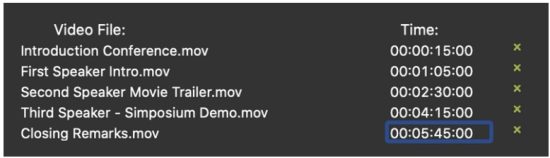
ဗီဒီယိုများကို အချိန်ဆုံးဘေးရှိ “x” အိုင်ကွန်ကို အသုံးပြု၍လည်း ဖယ်ရှားနိုင်သည်။amp.
Bundle ကို မဖန်တီးမီ အပိုဆက်တင်များကို ပြင်ဆင်ခြင်း။
Source-RTL အပလီကေးရှင်း၏အောက်ခြေတွင်၊ သင် configure လုပ်နိုင်သော နောက်ထပ်ဆက်တင်နှစ်ခုပါရှိသော အောက်ခြေအပိုင်းကို သင်တွေ့ရပါမည်။

- လျော်ကြေး (မီလီစက္ကန့်အတွင်း)- အသံ သို့မဟုတ် ကွန်ရက် (သို့မဟုတ် အခြား) latency အတွက် လျော်ကြေးပေးရန် အလို့ငှာ အဝင်နှင့် အထွက်အချိန်ကုဒ်ကြား ဖြစ်နိုင်ခြေရှိသော နှောင့်နှေးမှုအဖြစ် ဆောင်ရွက်ပါသည်။ Source-RTL နှင့် Source-Connect အကြား ထပ်တူကျမှုကို ချိန်ညှိရန် ၎င်းကို အသုံးပြုနိုင်သည်။
- FPS (တစ်စက္ကန့်လျှင် ဖရိမ်များ)- ဗီဒီယိုများမှ ရုပ်ပုံများ ဖန်သားပြင်ပေါ်တွင် ပေါ်လာမည့် ကြိမ်နှုန်း။ ပုံမှန်အားဖြင့်၊ ၎င်းကို 30 ဟု သတ်မှတ်ပါမည်။
ဤဆက်တင်များသည် သင်၏ DAW စက်ရှင်နှင့် ကိုက်ညီကြောင်း သေချာပါစေ။
Bundle ကိုဖန်တီးခြင်း။
အဆင်သင့်ဖြစ်ပါက Source-RTL Player Application ကိုဖန်တီးရန် အစိမ်းရောင် "Create" ခလုတ်ကို နှိပ်ပါ။ အောက်ပါ dialog တွင် သင့်ကစားသမားအတွက် ခေါင်းစဉ်တစ်ခုနှင့် ဒေါင်းလုဒ်တည်နေရာကို သင်သတ်မှတ်နိုင်မည်ဖြစ်သည်။
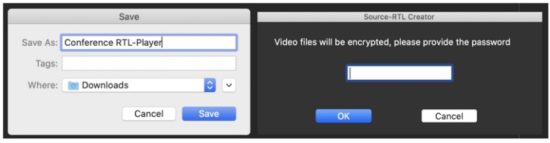 If File ကုဒ်ဝှက်ခြင်းကို ရွေးချယ်စရာများ မီနူးတွင် ဖွင့်ထားပြီး၊ ဗီဒီယိုများအတွက် စကားဝှက်တစ်ခု သတ်မှတ်ရန်လည်း သင့်အား သတိပေးမည်ဖြစ်သည်။
If File ကုဒ်ဝှက်ခြင်းကို ရွေးချယ်စရာများ မီနူးတွင် ဖွင့်ထားပြီး၊ ဗီဒီယိုများအတွက် စကားဝှက်တစ်ခု သတ်မှတ်ရန်လည်း သင့်အား သတိပေးမည်ဖြစ်သည်။
၎င်းသည် .ZIP တစ်ခုကို ဖန်တီးပါမည်။ file အောက်ပါတို့နှင့်အတူ သင်နှစ်သက်ရာ ဖိုဒါတွင် files:
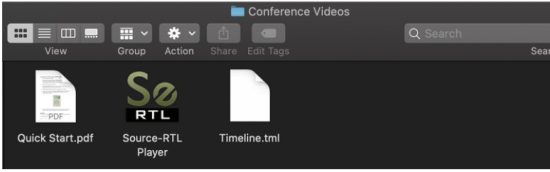
Source-RTL Player ကို နှစ်ချက်နှိပ်ခြင်းဖြင့် သင့်စွမ်းရည်အတွက် ဗီဒီယိုကို မည်သို့ဖွင့်မည်ကို သင်အတည်ပြုနိုင်မည်ဖြစ်သည်။
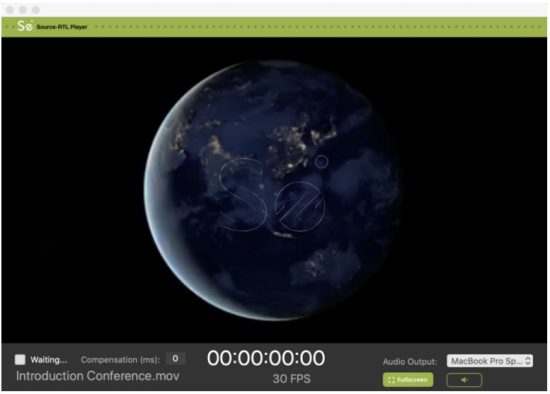
"စောင့်ဆိုင်းခြင်း" ဆက်တင်ကို အဝေးထိန်းအသုံးပြုသူက ထိန်းချုပ်ထားသည်။ ၎င်းတို့သည် ဗီဒီယိုကို လက်ခံရန်နှင့် ဖွင့်ရန်နှင့် RTS ကို အစပျိုးရန် "စောင့်ဆိုင်းခြင်း" အခြေအနေတွင်သာ ရှိနေနိုင်သည်။
သင်၏အရည်အချင်းများထံသို့ Bundle ပေးပို့ခြင်း။
ကစားသမားသည် မှန်ကန်စွာထည့်သွင်းထားကြောင်းနှင့် အချိန်ဇယားကို အတည်ပြုပြီးသည်နှင့်၊ Timeline.tml ကို လွှဲပြောင်းပါ။ file မင်းရဲ့ ပင်ကိုယ်စွမ်းရည်ကို တစ်ခုခုကို အသုံးချလိုက်ပါ။ file လွှဲပြောင်းဝန်ဆောင်မှု။
အကယ်၍ သင်သည် Dropbox ကို အသုံးပြု၍ သင့်အား လွှဲပြောင်းပါ။ fileDropbox လင့်ခ်ကို ပေးပို့သည့်အခါ သို့မဟုတ် ဒေါင်းလုဒ်လုပ်ရန် သင်၏အရည်အချင်းကို ညွှန်ကြားသည့်အခါတွင် သင်သည် ?dl=1 ကို ထည့်ကြောင်း သေချာပါစေ။ file Dropbox ဝင်းဒိုး၏ ညာဘက်အပေါ်ထောင့်မှ
Source-RTL Player ကိုအသုံးပြုခြင်း- အမြန်စတင်ပါ။
Written by Source Elements | ဇွန်လ ၂၄ ရက်၊ ၂၀၂၄ တွင် နောက်ဆုံးထုတ်ဝေခဲ့သည်။
ဤဆောင်းပါးသည် Source-RTL 1.0 အသုံးပြုသူလမ်းညွှန်၏ တစ်စိတ်တစ်ပိုင်းဖြစ်သည်။
- သင့်အင်ဂျင်နီယာနှင့် မချိတ်ဆက်မီ သင့်တွင် Source-RTL Player ကို ဖွင့်ထားရပါမည်။
၎င်းကိုဖွင့်ရန် application ပေါ်တွင် right-click နှိပ်ပါ။ Catalina တွင် ဤအပလီကေးရှင်းအား တရားဝင်ခွင့်ပြုချက်မရသေးသောကြောင့် ခွင့်ပြုချက်များကို ခွင့်ပြုရန် လိုအပ်မည်ဖြစ်ပါသည်။ ဖွင့်နည်းကို ဒီမှာကြည့်ပါ။ - Timeline.tml ကို ဆွဲယူပါ။ file အစီအစဉ်သို့။
- အသံအထွက် ကိရိယာကို သတ်မှတ်ပါ။ ဗီဒီယိုများကို နားထောင်ရန် အသုံးပြုမည် သို့မဟုတ် ၎င်းတို့ရွေးချယ်ပါက အသံကို ပိတ်ထားနိုင်သည် - သင့်အင်ဂျင်နီယာက သင့်အား ဆုံးဖြတ်ပေးပါလိမ့်မည်။
- Source-Connect သို့ဝင်ရောက်ပါ။ သင်၏အင်ဂျင်နီယာနှင့်ချိတ်ဆက်ပါ။
- သင်ချိတ်ဆက်ပြီးသည်နှင့် RTS မီနူးသို့သွား၍ RECEIVE ကိုနှိပ်ပါ။ ထို့နောက် ခလုတ်သည် အစိမ်းရောင်ပြောင်းလာမည် (ရွေးချယ်ထားသော ခလုတ်များသာ အစိမ်းရောင်ပြောင်းသွားသည်)။ စိတ်ကြိုက်ရွေးချယ်နိုင်သည်၊ သင်သည် SMPTE fps မီနူးကို Source-RTS ပလေယာဝင်းဒိုးတွင် သင်မြင်ရသည့်တန်ဖိုးအဖြစ် သတ်မှတ်နိုင်သည်။
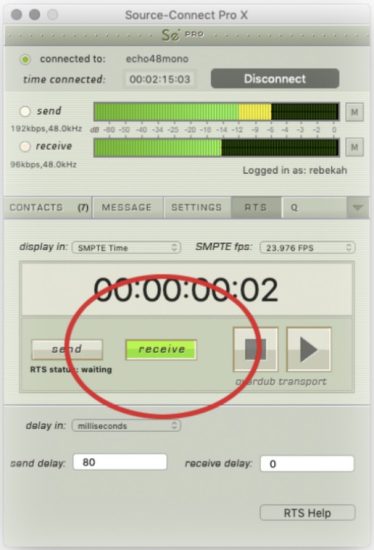
- Source-RTL Player ကို မဖြတ်မီ၊ သင်သည် အောက်ပါတို့ထဲမှ တစ်ခုကို လုပ်ဆောင်ရပါမည်-
● သင့်အင်ဂျင်နီယာနှင့် အဆက်အသွယ်ဖြတ်ပါ။
● RECEIVE ခလုတ်ကို ကလစ်နှိပ်ပါ။
● Source-Connect ကိုထွက်လိုက်ပါ။
အရေးကြီးသည်- သင်ဇစ်ဖွင့်ထားသည့်ဖိုင်တွဲမှ အပလီကေးရှင်းကို မရွှေ့ပါနှင့် သို့မဟုတ် ၎င်းသည် လုပ်ဆောင်နိုင်တော့မည်မဟုတ်ပါ။
အကူအညီအတွက် ကျေးဇူးပြု၍ အီးမေးလ်ပို့ပါ။ support@source-elements.com
ပြဿနာဖြေရှင်းခြင်းအရင်းအမြစ်-RTL
Written by Source Elements | ဇန်နဝါရီ ၁၃ ရက်၊ ၂၀၂၃ တွင် နောက်ဆုံးထုတ်ဝေခဲ့သည်။
ဤဆောင်းပါးသည် Source-RTL 1.0 အသုံးပြုသူလမ်းညွှန်၏ တစ်စိတ်တစ်ပိုင်းဖြစ်သည်။
မှတ်စုများနှင့် သိထားသော ပြဿနာများ
- နှစ်ဖက်စလုံးမှ Source-Connect ဗားရှင်း 3.9 ကို အသုံးပြုရန် အကြံပြုအပ်ပါသည်။ သတင်းအရင်းအမြစ် - တိုက်ရိုက်ကြည့်ရှုခြင်း။ ဤဗားရှင်းရှိ အသုံးပြုသူအားလုံးအတွက် ဖွင့်ထားပြီး ပို့တ်ထပ်ဆင့်ပို့ခြင်း မလိုအပ်ကြောင်း ဆိုလိုသည်မှာ စနစ်ထည့်သွင်းရန် အရည်အချင်းရှိသူများ၏ ကြိုးစားအားထုတ်မှုကို လျော့နည်းစေသည်။
- လွှဲပြောင်းရန် Dropbox ကိုအသုံးပြုသောအခါ files၊ ?dl=1 ဘောင်ကို သင့်ထံသို့ ပေါင်းထည့်ရန် သေချာပါစေ။ URL ထို့ကြောင့် သင်၏အရည်အချင်းများသည် Zip archive ကို ဒေါင်းလုဒ်လုပ်သည်။ ဒီလိုလုပ်မယ်။ အတင်းဒေါင်းလုဒ်လုပ်ပါ။ file.
- HEVC-ကုဒ်လုပ်ထားသော Quick Times စနစ်အားလုံးတွင် ဖွင့်၍မရပါ။
- ရှားပါးသောအချိန်များတွင်၊ Source-RTL Player ရှိ အသံတိတ်ခလုတ်ကို ပြသမည်မဟုတ်ပါ။ Source-RTL Player သည် အသံတိတ်ခြင်းကို ဖွင့်ထားခြင်းဖြင့် ပုံသေသတ်မှတ်ထားသောကြောင့် အသံပြန်ဖွင့်ရန် အနီရောင်ဧရိယာအတွင်းတွင် နှိပ်ရပါမည်။
အစီရင်ခံခြင်းကိစ္စများ
ပြဿနာတစ်ခုအား သတင်းပို့ရန်၊ ကျေးဇူးပြု၍ အောက်ပါအချက်အလက်များကို ပေးပါ။
- အရင်းအမြစ်-RTL တည်ဆောက်မှုနံပါတ် (အရင်းအမြစ်အကြောင်း-RTL ဖန်တီးသူအကွက်မှ ရနိုင်သည်)
- စနစ်ဖွဲ့စည်းပုံ (လည်ပတ်မှုစနစ်၊ ကွန်ပျူတာ ဟာ့ဒ်ဝဲ)
- ကွန်ရက်ဖွဲ့စည်းပုံဆိုသည်မှာ LAN၊ DSL၊ ကြိုးမဲ့ စသည်တို့ဖြစ်သည်။
- အရင်းအမြစ်-RTL ဆက်တင်များ- အသုံးပြုသူအမည်၊ ဆက်တင်များ
- Bandwidth အစီရင်ခံစာ ဥပမာample ထံမှ http://speedtest.net
- ဥပမာ၊ ပြဿနာဖြစ်ပွားချိန်တွင် သင်လုပ်ဆောင်ခဲ့သည့် လုပ်ဆောင်ချက်(များ) အကြောင်း ဖော်ပြချက်ampသင်ဘယ်သူနဲ့ ချိတ်ဆက်ထားသလဲ၊ ဆက်တင်တွေက Technical Support ဆိုတာကို အီးမေးလ်၊ တယ်လီဖုန်းနဲ့ Source-RTL မှတဆင့် တိုက်ရိုက်ရရှိနိုင်ပါတယ်။
ကြှနျုပျတို့ကိုဆကျသှယျရနျ
နည်းပညာနှင့် အထွေထွေ ပံ့ပိုးကူညီမှုအတွက် အရင်းအမြစ် အစိတ်အပိုင်းများကို ဆက်သွယ်ပါ-
- အီးမေးလ်- နည်းပညာဆိုင်ရာ ပံ့ပိုးကူညီမှုထံ အီးမေးလ်တစ်စောင် ပေးပို့ပါ- support@source-mail.com
- တယ်လီဖုန်း- ကျွန်ုပ်တို့၏နံပါတ်များကို ဤနေရာတွင်ကြည့်ပါ- http://source-elements.com/contact

စာရွက်စာတမ်းများ / အရင်းအမြစ်များ
 |
အရင်းအမြစ် Elements အရင်းအမြစ် RTL အဝေးထိန်း အသံ [pdf] အသုံးပြုသူလမ်းညွှန် 1.0၊ ရင်းမြစ် RTL အဝေးထိန်းအသံ၊ ရင်းမြစ် RTL၊ အဝေးထိန်းအသံ၊ အသံ |